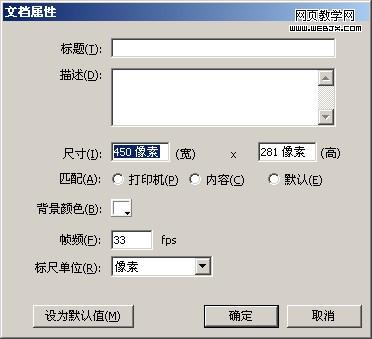Flash遮罩制作线条逐渐显示的汽车轮廓动画效果
这次我们用flash动画中的遮罩来制作线条从无到有显示的汽车轮廓动画效果,教程介绍的很详细,适合新手学习,转发过来,希望对大家有所帮助,我们先来看看最终完成的效果
在flash中新建立一文件,大小可以放进你准备的图片,这里我使用640x480px,白色背景.然后将汽车图片导入到flash中,"文件>导入>导入到舞台"

在图层1的第一针上你因该可以看到你导入的汽车图片

点击汽车图片,你会发现图片周围显示灰色的框,说明图片已经被选中,随后按F8将图片转换为元件,在名称中打入"VWGOLF",在类型中选择"影片剪辑"!

按"确定"后,一个影片剪辑就完成了,双击这个影片剪辑,我们会进入名为"VWGOLF"的场景中

现在"场景1"是我们的主场景,场景"VWGOLF"是次场景
点"插入图层"新建一图层,新图层命名为LINES,并将我们之前的图片图层锁定

选择"线条工具"勾选汽车轮胎部分,如下面的动态图片过程
然后使用钢笔工具勾出整个汽车轮廓(所有的轮廓因该在新键的图层中画出)

现在我们为轮廓增加遮罩层(遮罩的原理是被遮罩的部分会显示,不显示未遮罩部分,flash里的渐隐基本都是使用此功能来做的)
新建一图层作为遮罩层,用刷子工具(设置如下图)沿着汽车轮廓图进行描边(请注意所有的描边因该在遮罩层上而不是汽车轮廓层上)

这里我们每描一部分线条,按一次F6键,建立一个关键针,(这样做的目的是最后汽车轮廓可以逐步显示出来)你可以查看下面的动态展示图
在mask层上按右键,将此层转换为遮罩层

我们复制图层,用同样的方法制作轮胎部分的遮罩效果,针数与前面的相同



现在我们回到图片所在的图层,拖动图片元件到25针左右

同时在第60针新建一关键针,按F6

选中图片元件(在最外面的主场景中),在低部属性中设置颜色为"高级",按右边设置按钮!

跳出windows框,设置参数如下

在图片层第30~60针之间随意点上右击,选"创建补间动画"

这样图片的渐隐效果动画就制作完成了

最后完成效果如下,遮罩会逐一显示汽车轮廓,当读到第30针时汽车图片会通过渐隐的补间动画慢慢显示出来
教程结束,以上就是Flash遮罩制作线条逐渐显示的汽车轮廓动画效果,希望对大家有所帮助!谢谢大家观看本教程!
版权声明
本文仅代表作者观点,不代表本站立场。
本文系作者授权发表,未经许可,不得转载。
本文地址:/3Dsheji/168566.html